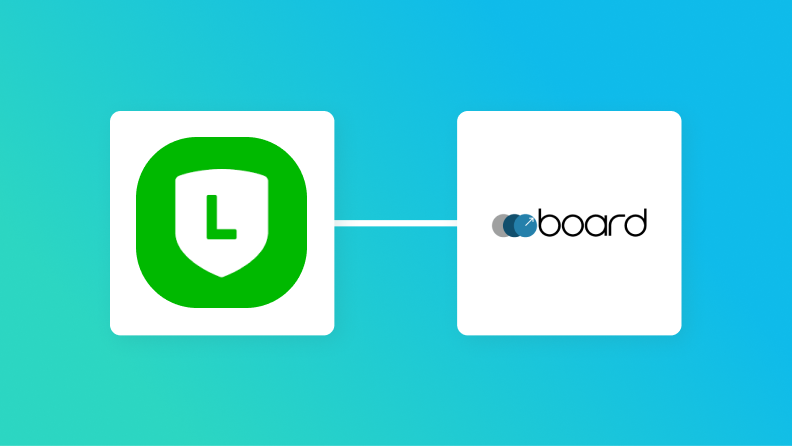
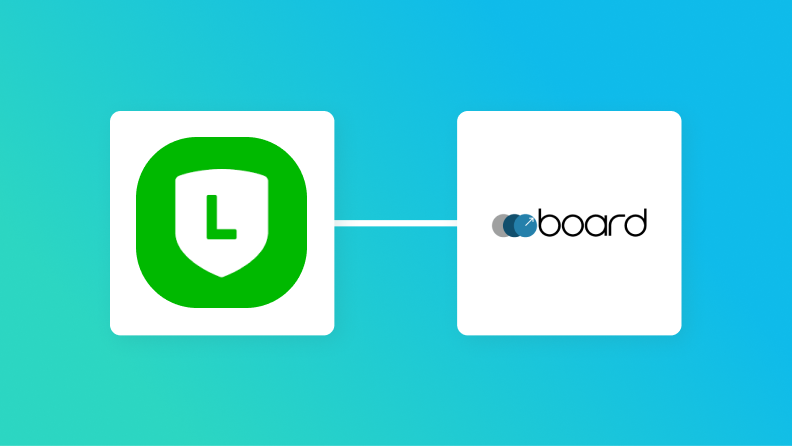
・
「LINE公式アカウントで受け付けた問い合わせを、boardに顧客情報として手入力している」
「LINE公式アカウントとboardの間でデータを転記する際に、入力ミスや漏れが発生してしまう…」
このように、LINE公式アカウントとboard間での手作業によるデータ連携に限界を感じていませんか?
もし、LINE公式アカウントに届いた特定のメッセージをもとに、boardへ顧客情報や案件情報を自動で登録する仕組みがあれば、これらの煩わしい作業から解放され、より重要な業務に集中できる時間を生み出すことができます。
今回ご紹介する自動化の設定は、プログラミングの知識がなくても簡単に設定でき、日々の定型業務にかかる手間や時間を削減できるので、ぜひこの機会に導入して、作業をもっと楽にしましょう!
とにかく早く試したい方へ
YoomにはLINE公式アカウントとboardを連携するためのテンプレートが用意されているので、今すぐ試したい方は以下よりバナーをクリックしてスタートしましょう!
■概要
LINEからの連絡をもとに、手作業で顧客情報を管理ツールboardに入力するのは、手間がかかり入力ミスも起こりがちです。この転記作業が日々の業務を圧迫しているケースもあるのではないでしょうか。
このワークフローは、LINEの特定のメッセージをトリガーに、必要情報を抽出しboardへ顧客情報を自動登録します。手作業によるboardとLINE間の情報連携を自動化し、業務効率化と正確性の向上を実現します。
■このテンプレートをおすすめする方
・LINEとboardを活用し、営業活動を行っている方
・手作業での顧客情報登録に時間がかかり、本来の業務に集中できない方
・boardとLINEを連携させ、顧客管理を効率化したいと考えている方
■注意事項
・LINE公式アカウント、boardのそれぞれとYoomを連携してください。
・分岐はミニプラン以上のプランでご利用いただける機能(オペレーション)となっております。フリープランの場合は設定しているフローボットのオペレーションはエラーとなりますので、ご注意ください。
・ミニプランなどの有料プランは、2週間の無料トライアルを行うことが可能です。無料トライアル中には制限対象のアプリや機能(オペレーション)を使用することができます。
・boardのマイアプリ連携方法は下記をご参照ください。
https://intercom.help/yoom/ja/articles/5561686
LINE公式アカウントとboardを連携してできること
LINE公式アカウントとboardのAPIを連携させることで、これまで手動で行っていた多くの情報登録作業を自動化できます。
例えば、LINE公式アカウントの投稿内容をトリガーとして、boardに新しい顧客情報や案件情報を自動で作成することが可能になり、データ入力の手間やミスを削減します。
ここでは具体的な自動化の例を複数ご紹介しますので、気になる内容があれば、ぜひクリックしてみてください!
LINEの特定の投稿をもとに、boardで顧客を登録する
この連携は、特定のキーワードを含む投稿があった場合にのみboardへ顧客情報を自動登録する条件分岐を含むため、必要な情報だけを抽出し、顧客データを正確かつ効率的に蓄積できます。
■概要
LINEからの連絡をもとに、手作業で顧客情報を管理ツールboardに入力するのは、手間がかかり入力ミスも起こりがちです。この転記作業が日々の業務を圧迫しているケースもあるのではないでしょうか。
このワークフローは、LINEの特定のメッセージをトリガーに、必要情報を抽出しboardへ顧客情報を自動登録します。手作業によるboardとLINE間の情報連携を自動化し、業務効率化と正確性の向上を実現します。
■このテンプレートをおすすめする方
・LINEとboardを活用し、営業活動を行っている方
・手作業での顧客情報登録に時間がかかり、本来の業務に集中できない方
・boardとLINEを連携させ、顧客管理を効率化したいと考えている方
■注意事項
・LINE公式アカウント、boardのそれぞれとYoomを連携してください。
・分岐はミニプラン以上のプランでご利用いただける機能(オペレーション)となっております。フリープランの場合は設定しているフローボットのオペレーションはエラーとなりますので、ご注意ください。
・ミニプランなどの有料プランは、2週間の無料トライアルを行うことが可能です。無料トライアル中には制限対象のアプリや機能(オペレーション)を使用することができます。
・boardのマイアプリ連携方法は下記をご参照ください。
https://intercom.help/yoom/ja/articles/5561686
LINEの特定の投稿をもとに、boardで案件を登録する
LINE公式アカウントからの問い合わせを新しいビジネスチャンスとして捉え、迅速に案件化することは非常に重要です。
この自動化を設定することで、LINEで特定のメッセージを受信した際に、その内容をboardの案件として自動で登録し、案件化のスピードを向上させ、営業担当へのスムーズな引き継ぎや対応漏れの防止を実現します。
■概要
LINEから特定のメッセージが届いた際、手作業で業務管理ツールboardに転記していませんか。この作業は手間がかかるだけでなく、転記ミスや対応漏れといったヒューマンエラーの原因にもなりかねません。
このワークフローを活用することで、LINEの特定メッセージをトリガーに、boardへの案件登録を自動化できます。boardとLINEをスムーズに連携し、手作業による非効率な業務フローを改善し、迅速かつ正確な案件管理を実現します。
■このテンプレートをおすすめする方
・LINEからの情報をもとに、boardで案件を登録・管理しており、手入力に手間を感じている方
・boardへの案件登録を自動化することで、ヒューマンエラーを防止したいと考えている担当者の方
・LINEとboardの連携を強化し、顧客対応の迅速化を図りたいと考えている事業責任者の方
■注意事項
・LINE公式アカウント、boardのそれぞれとYoomを連携してください。
・分岐はミニプラン以上のプランでご利用いただける機能(オペレーション)となっております。フリープランの場合は設定しているフローボットのオペレーションはエラーとなりますので、ご注意ください。
・ミニプランなどの有料プランは、2週間の無料トライアルを行うことが可能です。無料トライアル中には制限対象のアプリや機能(オペレーション)を使用することができます。
・boardのマイアプリ連携方法は下記をご参照ください。
https://intercom.help/yoom/ja/articles/5561686
LINE公式アカウントとboardの連携フローを作ってみよう
それでは、さっそく実際にLINE公式アカウントとboardを連携したフローを作成してみましょう!
今回はYoomを使用して、ノーコードでLINE公式アカウントとboardの連携を進めていきますので、もしまだYoomのアカウントをお持ちでない場合は、こちらの登録フォームからアカウントを発行しておきましょう。
※今回連携するアプリの公式サイト:LINE公式アカウント/board
[Yoomとは]
フローの作成方法
今回は「LINEの特定の投稿をもとに、boardで顧客を登録する」フローを作成していきます!
作成の流れは大きく分けて以下です。
■概要
LINEからの連絡をもとに、手作業で顧客情報を管理ツールboardに入力するのは、手間がかかり入力ミスも起こりがちです。この転記作業が日々の業務を圧迫しているケースもあるのではないでしょうか。
このワークフローは、LINEの特定のメッセージをトリガーに、必要情報を抽出しboardへ顧客情報を自動登録します。手作業によるboardとLINE間の情報連携を自動化し、業務効率化と正確性の向上を実現します。
■このテンプレートをおすすめする方
・LINEとboardを活用し、営業活動を行っている方
・手作業での顧客情報登録に時間がかかり、本来の業務に集中できない方
・boardとLINEを連携させ、顧客管理を効率化したいと考えている方
■注意事項
・LINE公式アカウント、boardのそれぞれとYoomを連携してください。
・分岐はミニプラン以上のプランでご利用いただける機能(オペレーション)となっております。フリープランの場合は設定しているフローボットのオペレーションはエラーとなりますので、ご注意ください。
・ミニプランなどの有料プランは、2週間の無料トライアルを行うことが可能です。無料トライアル中には制限対象のアプリや機能(オペレーション)を使用することができます。
・boardのマイアプリ連携方法は下記をご参照ください。
https://intercom.help/yoom/ja/articles/5561686
ステップ1:LINE公式アカウントとboardをマイアプリ連携
ここではYoomとそれぞれのアプリを連携して、操作を行えるようにしていきます。
まずは基本的な設定方法を解説しているナビをご覧ください!
それではここから今回のフローで使用するアプリのマイアプリ登録方法を解説します。
1.LINE公式アカウントのマイアプリ連携
Yoomにログインし、画面左側の「マイアプリ」をクリックします。
続いて、画面右側の「新規接続」をクリックし、検索窓にLINE公式アカウントと入力しましょう。
表示されたLINE公式アカウントをクリックします。
以下の画面が表示されるので、LINE公式アカウントのマイアプリ連携について確認し、連携したいLINE公式アカウントのアカウント情報を入力します。
入力後マイアプリ画面が表示されれば登録完了です。
マイアプリの画面にLINE公式アカウントが表示されます。
2.boardのマイアプリ連携
Yoomにログインし、画面左側の「マイアプリ」をクリックします。
続いて、画面右側の「新規接続」をクリックし、検索窓にboardと入力しましょう。
表示されたboardをクリックします。
以下の画面が表示されるのでboardで確認し入力しましょう。
boardのマイアプリ連携について詳しくはboardのマイアプリ登録方法をご確認ください。
マイアプリにboardが表示されていればマイアプリ連携の完了です。
ステップ2:テンプレートをコピーする
続いてYoomのテンプレートをコピーします。
以下バナーのテンプレートの「このテンプレートを試してみる」のアイコンをクリックします。
■概要
LINEからの連絡をもとに、手作業で顧客情報を管理ツールboardに入力するのは、手間がかかり入力ミスも起こりがちです。この転記作業が日々の業務を圧迫しているケースもあるのではないでしょうか。
このワークフローは、LINEの特定のメッセージをトリガーに、必要情報を抽出しboardへ顧客情報を自動登録します。手作業によるboardとLINE間の情報連携を自動化し、業務効率化と正確性の向上を実現します。
■このテンプレートをおすすめする方
・LINEとboardを活用し、営業活動を行っている方
・手作業での顧客情報登録に時間がかかり、本来の業務に集中できない方
・boardとLINEを連携させ、顧客管理を効率化したいと考えている方
■注意事項
・LINE公式アカウント、boardのそれぞれとYoomを連携してください。
・分岐はミニプラン以上のプランでご利用いただける機能(オペレーション)となっております。フリープランの場合は設定しているフローボットのオペレーションはエラーとなりますので、ご注意ください。
・ミニプランなどの有料プランは、2週間の無料トライアルを行うことが可能です。無料トライアル中には制限対象のアプリや機能(オペレーション)を使用することができます。
・boardのマイアプリ連携方法は下記をご参照ください。
https://intercom.help/yoom/ja/articles/5561686
以下の画像のような画面が表示されたらテンプレートのコピーは完了です。
ステップ3:トリガーとなるLINE公式アカウントの設定
LINE公式アカウントでメッセージを受け取ったことを自動化のトリガーにするための設定を行います。
以下の赤枠をクリックしましょう。
連携アカウントとアクションを選択する画面が表示されるので、今回連携するLINE公式アカウントのアカウントを確認し「次へ」をクリックします。
Webhookの設定画面が表示されるので、LINE公式アカウントで設定を行いましょう。
連携テストを行うため、LINE公式アカウント宛にメッセージを送信しましょう。その後テストボタンを押します。
テストが成功すると取得した値が表示され、LINE公式アカウントのデータが確認できます。「保存する」をクリックして完了です!
取得した値はこの後の設定で活用でき、boardに自動登録可能です!
※取得した値とは?
トリガーやオペレーション設定時に「テスト」を実行して取得した値のことです。
後続のオペレーション設定時の値として利用でき、フローボットを起動する度に変動した値となります。
ステップ4:分岐設定
※「分岐する」オペレーションは、ミニプラン以上でご利用いただけます。フリープランで利用するとエラーになってしまうのでご注意ください。
※ミニプランなどの有料プランは2週間の無料トライアルが可能です。無料トライアル中なら、普段制限されているアプリや機能も自由にお試しいただけますので、ぜひ活用してみましょう!
LINE公式アカウントで受け取ったメッセージに特定のキーワードが含まれていた場合に、次のフローへ進むよう設定を行います。
以下の赤枠をクリックしましょう。
分岐条件を指定する画面が表示されます。以下の赤枠の箇所で、分岐条件のキーワードを設定することができます。
今回は「#board新規顧客」と設定し、このキーワードが含まれていた場合、次のフローヘ進むように設定しました。
設定後「保存する」をクリックしましょう。
※「分岐」の設定方法もご参照ください。
ステップ5:テキストからデータを抽出する
LINE公式アカウントで受け取ったメッセージからboardで顧客を登録するための設定を行います。以下の赤枠をクリックしましょう。
以下のようにアクションを選択する画面が表示されます。
※AIを使用した「データの抽出」アクションの設定方法もご参照ください。
「変更する」をクリックすると抽出に使用するAIを変更できます。
必要に応じて変更を行ってください。
※()内のタスクを消費します。
対象のテキストには以下のようにLINE公式アカウントから取得した値を用い、メッセージテキストを選択し入力しましょう。
抽出したい項目には以下のように設定しました。
指示内容には抽出するAIに対して指示を入力することができます。
任意で入力しましょう。
「テスト」をクリックし、実際に抽出できているか確認します。
確認ができたら「保存する」をクリックしましょう。
ステップ6:boardで顧客情報を作成する
抽出した内容を元にboardで顧客情報を作成するための設定を行います。
以下の赤枠をクリックしましょう。
連携アカウントとアクションを選択する画面が表示されるので、今回連携するboardのアカウントを確認し「次へ」をクリックします。
API接続設定が表示されるので設定を進めましょう。
APIキーはboardで確認し入力します。
顧客名や電話番号など抽出した内容を用いて内容の入力を進めましょう。
以下のように取得した値を使用することで簡単に入力することができます。
設定ができたら「テスト」をクリックし、実際にboardで顧客登録が行えているかを確認しましょう。
確認ができたら「保存する」をクリックします。
ステップ7:トリガーをONに設定しフロー稼働の準備完了
以下の画面の赤枠部分「トリガーをON」をクリックすることで、フローボットが自動で起動します。
設定お疲れ様でした!
boardのデータをLINE公式アカウントに連携したい場合
今回はLINE公式アカウントからboardへデータを連携する方法をご紹介しましたが、逆にboardからLINE公式アカウントへのデータ連携を実施したい場合は、下記のテンプレートも併せてご利用ください。
■概要
案件管理にboardを利用している場合、新しい案件が登録されるたびにLINEで関係者に通知する業務は、手間がかかる上に連絡漏れのリスクも伴います。
このワークフローは、boardで新しい案件が登録された際に、その情報を自動でLINEに通知するものです。boardの情報をLINEに自動連携させることで、こうした手作業をなくし、迅速かつ正確な情報共有を実現します。
■このテンプレートをおすすめする方
・boardの案件情報を関係者にLINEで共有しており、手作業に手間を感じている方
・外出先などでもLINEを通じてboardの最新案件を迅速に把握したい営業担当者の方
・boardとLINEの連携による業務自動化で、情報共有のスピードを向上させたい方
■注意事項
・board、LINE公式アカウントのそれぞれとYoomを連携してください。
・トリガーは5分、10分、15分、30分、60分の間隔で起動間隔を選択できます。
・プランによって最短の起動間隔が異なりますので、ご注意ください。
・boardのマイアプリ連携方法は下記をご参照ください。
https://intercom.help/yoom/ja/articles/5561686
ステップ1:boardトリガーの設定
まず、一番上の「新しい案件が登録されたら」のアイコンをクリックします。
設定が済んだら、次へをクリックします。
各項目を設定していきます。
設定が終わったら、テストのためboardの案件を作成します。
今回は以下のように作成しました。
設定が終わったら、Yoomに戻ってテストをクリックしましょう。
テストが成功すると、「テスト成功」という画面が表示され、boardから取得した情報をYoomで引用できるようになります。
引用の機能を使えば、いちいち手で打ち込まなくても済むので、うっかりミスを防ぎやすくなります。
タスク名など、うっかり間違えると後で修正が大変な項目も、正確に取り込めるので安心です。
ステップ2:LINE公式アカウントに通知する設定
最後に、「マルチキャストメッセージを送る」のアイコンをクリックします。
設定後、次へ進みます。
各項目を設定していきましょう。
Yoomでは、LINE公式アカウントと連携し、様々なアクションを実施することができます。
例えば、LINE公式アカウントで友だち登録しているユーザーIDを取得・蓄積して管理することも可能です。
詳しくは以下のリンク先を参考にしてみてくださいね。
設定が終わったらテストをして、問題がなければ保存しましょう。
テスト後は、きちんとLINE公式アカウントの画面で通知されているか確認しておくと安心です。
ステップ3:テストと確認
おつかれさまでした!以上で設定はすべて完了です。
設定が終わると、以下のような画面が表示されます。
「トリガーをON」をクリックすると、フローボットが起動します。
以上が、boardで新しい案件が登録されたら、LINE公式アカウントに通知する方法でした!
boardやLINE公式アカウントのAPIを使ったその他の自動化例
boardやLINE公式アカウントのAPIを活用することで、案件管理や顧客対応をスムーズに効率化できます。
Yoomにはこれらの業務を自動化できるテンプレートが多数用意されているので、ぜひご活用ください!
boardを使った自動化例
boardでの自動化を導入することで、案件登録後の通知や関連フォルダ作成を効率化できます。
例えば、案件の追加にあわせてストレージサービスにフォルダを作成したり、顧客情報を他システムへ連携することで、営業活動や案件進行をスムーズに管理可能です。営業担当者やバックオフィスの業務効率化に特に有効です!
LINE公式アカウントを使った自動化例
LINE公式アカウントでの自動化は、顧客からのメッセージを効率的に処理できる点が特徴です。
例えば、受け取った問い合わせをCRMやチャットツールに自動で転送したり、データベースに記録することで、対応漏れを防ぎつつ顧客管理を強化できます。顧客対応の品質向上やサポート部門の負担軽減に役立ちます!
まとめ
LINE公式アカウントとboardの連携を自動化することで、これまで手作業で行っていたデータ転記作業から解放され、入力ミスといったヒューマンエラーも減らすことができます。
これにより、担当者はより迅速かつ正確な情報に基づいて業務を進められ、本来注力すべき顧客対応や戦略立案といったコア業務に集中できる環境が整います!
今回ご紹介したような業務自動化は、ハイパーオートメーションツール「Yoom」を使えば、プログラミングの知識がない方でも直感的な操作で簡単に業務フローを構築可能です。
もし自動化に少しでも興味を持っていただけたなら、ぜひこちらの登録フォームから無料登録して、Yoomによる業務効率化を体験してみてください!
Q:boardへの登録を社内へ通知もできますか?
Q:既にboardに登録済みの顧客だった場合の対応は?
A:
登録した顧客が登録済みで重複していた場合でもその顧客は顧客情報として登録されます。そのため定期的に重複した顧客情報がないかをboardで確認することをお勧めします。
Q:連携が失敗した場合の挙動はどうなりますか?
A:
失敗した箇所で止まり、再試行はされません。Yoomのアカウント作成時に登録したメールアドレスに通知が送信されます。通知内容に掲載されているリンクからエラーの原因を確認することができます。エラー内容を確認し、修正が必要な場合は、Yoomのヘルプページを参考にしてみてください。
また以下のサポート窓口を使用することも可能です。